
Obsah:
- Autor John Day [email protected].
- Public 2024-01-30 08:24.
- Naposledy změněno 2025-01-23 14:38.
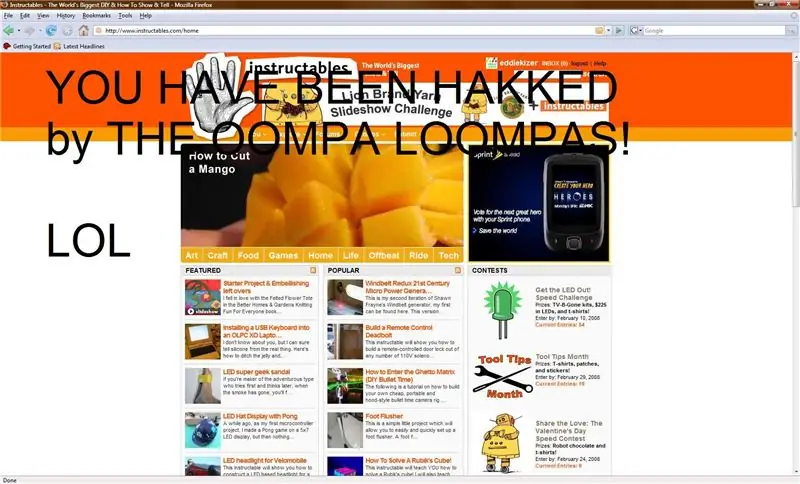
Takto můžete předstírat lidi pomocí aplikace Microsoft Paint a tlačítka „Print Screen“na klávesnici. (Omlouváme se, uživatelé počítačů Mac!)
Krok 1: Snímek obrazovky nyní
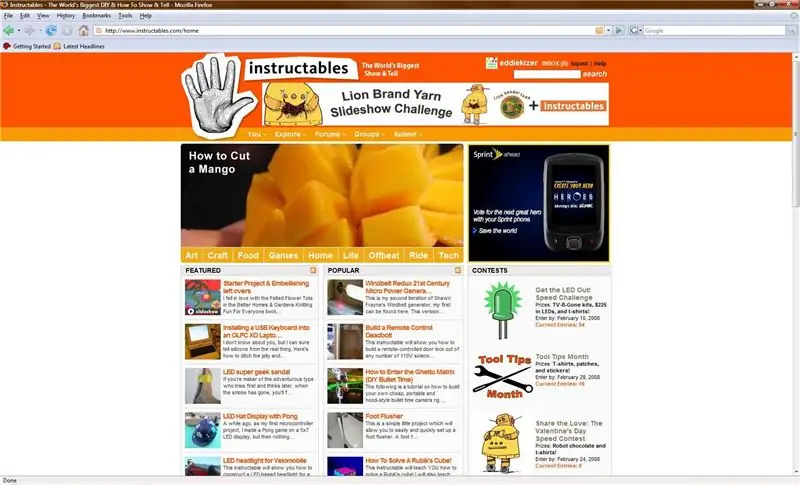
Nejprve na klávesnici stiskněte tlačítko „Print Screen“. Mělo by to být přímo kolem numpadu na samostatné klávesnici a kolem pravého horního rohu na desce notebooku. Jakmile stisknete toto tlačítko, odešle se do schránky obrázek všeho, co je na vaší obrazovce.
Krok 2: Nejprve namalujte a poté vložte
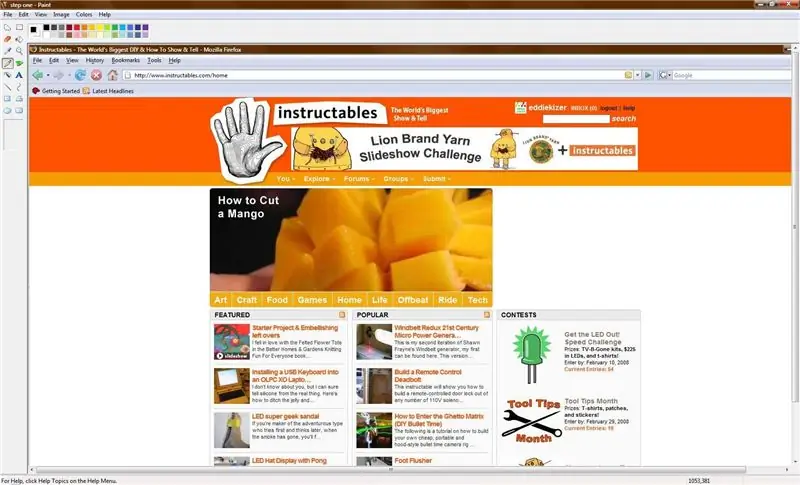
Nyní otevřete Microsoft Paint a poté jej tam Ctrl-V (vložte). Nyní můžete vidět, jak vaše obrazovka vypadá v celé své slávě (nebo škoda, záleží). Pokud se nic nezobrazí, postupujte znovu podle výše uvedeného (někdy obrazovka tisku nefunguje).
Krok 3: Skok bláznovství
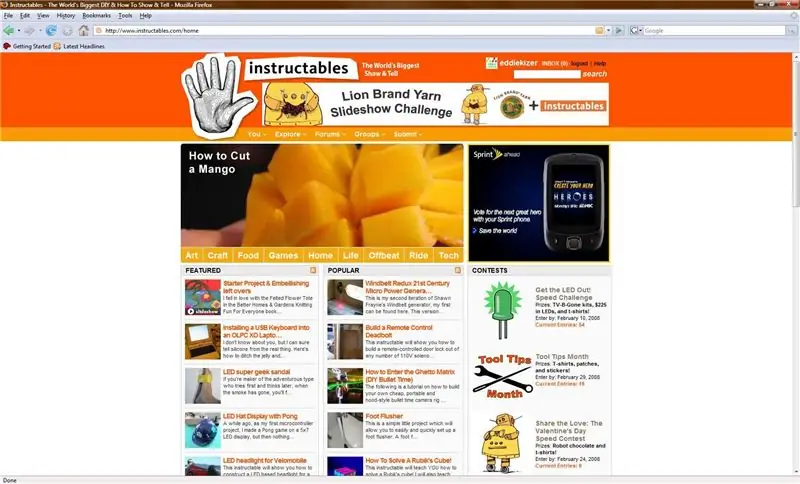
Někdy stačí vidět výsledek druhého kroku k oklamání lidí samotných. Jednou jsem se nechal přítelem podívat na obrazovku a on se marně pokoušel kliknout na některé odkazy, přičemž při tom vytvořil jen malé černé tečky. Pokud však chcete přidat další vrstvu „bláznovství“, udělejte Ctrl-F a sledujte, co se stane: zobrazí se jako původní obrazovka s uložením malé bílé čáry v dolní části. Pokud budete mít štěstí, linka tam ani nebude.
Krok 4: Praktické použití, široce řečeno
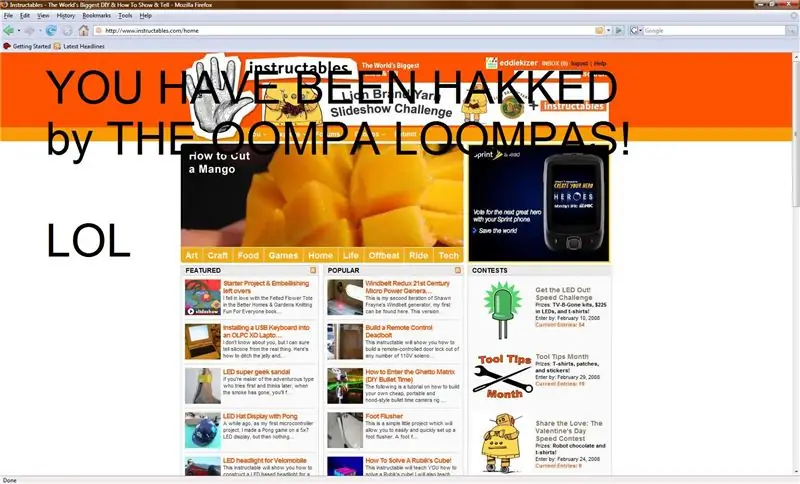
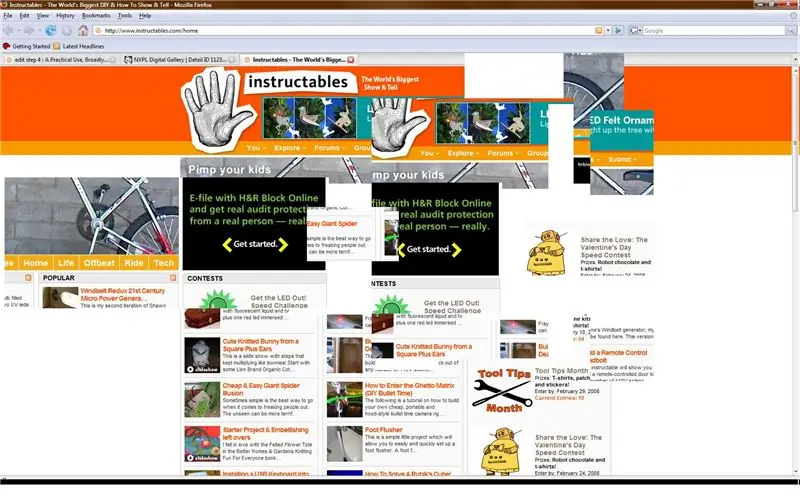
Nyní vás tento pokyn možná bavil, ale také nemusí. Přinejmenším jeden člověk, který to čte, si bude myslet: „Je ten chlap spoiloikingským noobem? Říká nám, jak vyjmout a vložit ve Windows ?! Jaký má vůbec smysl tento návod na spoiloiking? Tuto věc dělám od svých 5 let. ! " Koneckonců, toto má praktické využití. Použijte ho k panice u IT člověka nebo vašeho šéfa. Oklamejte přátele, když nemohou kliknout na odkaz na spoiloiking. To, co děláte, je, že využíváte výhody vestavěných nástrojů MS Paint (tužka, čára, text), aby váš desktop (nebo jiná obrazovka) vypadal šíleně, hacknutý nebo [sem vložte přídavné jméno]. Asi takto: https://www.instructables.com/files/deriv/FNL/VIO1/FC2BTX7O/FNLVIO1FC2BTX7O. MEDIUM-j.webp
Doporučuje:
Prototypové brýle pro noční vidění pro airsoft/paintball: 4 kroky

Prototypové brýle pro noční vidění pro Airsoft/Paintball: Krátká poznámka k brýlím pro noční vidění Pravé brýle pro noční vidění (gen 1, gen2 a gen 3) obvykle fungují zesílením okolního světla, nicméně brýle pro noční vidění, které zde vyrobíme, fungují na jiném principu. Budeme používat kameru Pi NoIR, která
FaKe HaCkinG ScReEn PrAnK: 3 kroky
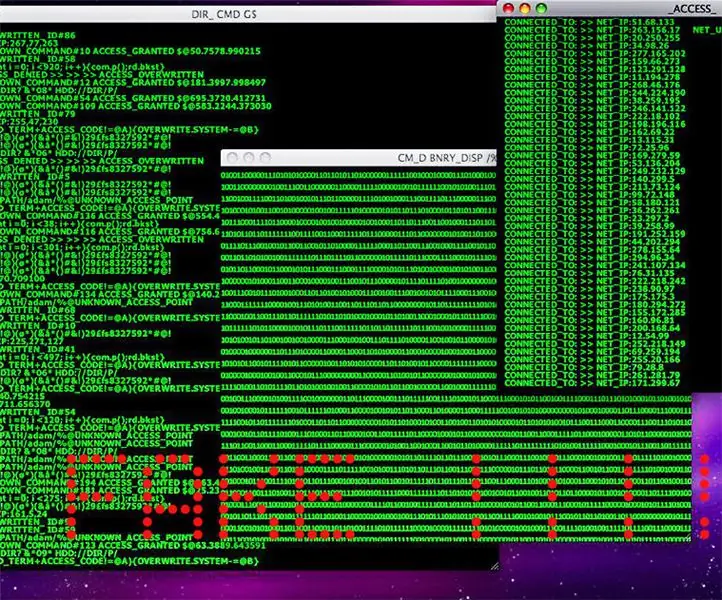
FaKe HaCkinG ScReEn PrAnK: OK Je to žert, aby někdo vyplnil, že hackujete pomocí jeho počítače (ALE OPRAVDU NEJSTE) požadované věci@ Q-BASIC (programovací jazyk ms dos go to < http:/ /en.wikipedia.org/wiki/QBasic> > abyste o tom věděli více) @DOS BOX (
â -’. :: *, Úžasný design (Microsoft Paint), *::. â -’ 4 kroky

â - ’.* ! P.S. Ohodnoťte prosím a hlasujte pro soutěž o knihu. Milionkrát díky
Paint.Net pro začátečníky: 7 kroků

Paint.Net pro začátečníky: Tento návod vám ukáže, jak snadné je udělat míč, vyrobíme 9-ball, ale jak vidíte v posledním kroku, všechno jde. Stačí 5 jednoduchých kroků pro skvělý efekt WoW
Paint.Net pro začátečníky: Vytvořte G2 Tux: 14 kroků

Paint.Net pro začátečníky: Vytvořte G2 Tux: Toto je vlastně port z tutoriálu Photoshopu na CrystalXp.Net. K samotnému tutoriálu není opravdu co dodat, jen pár drobných rozdílů mezi Photoshopem (699 USD) a Paint.Net (0 USD). Nejtěžší bylo přizpůsobit templ Photoshopu
